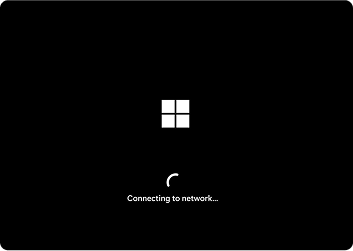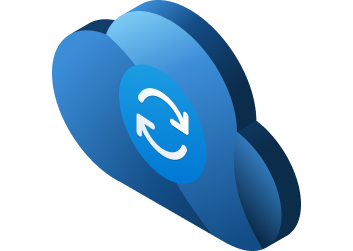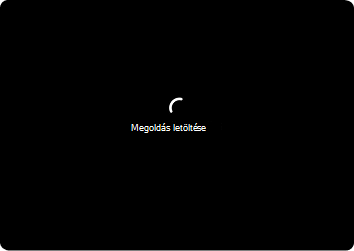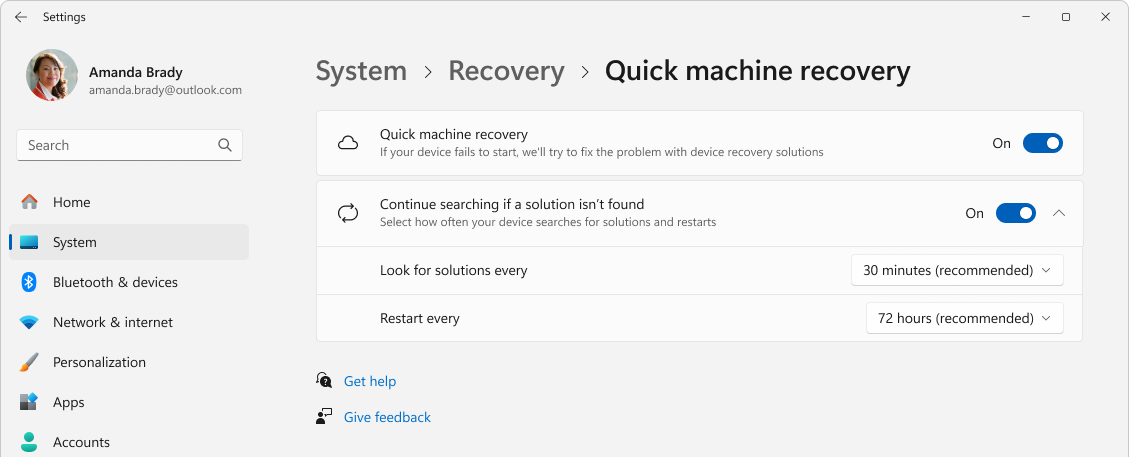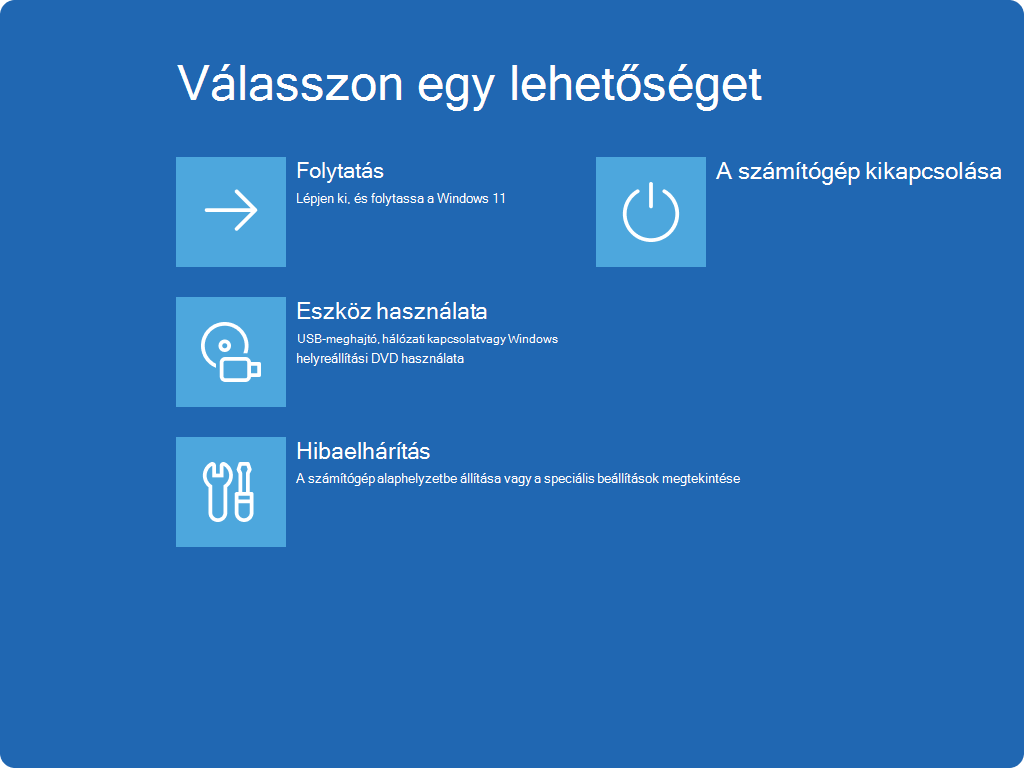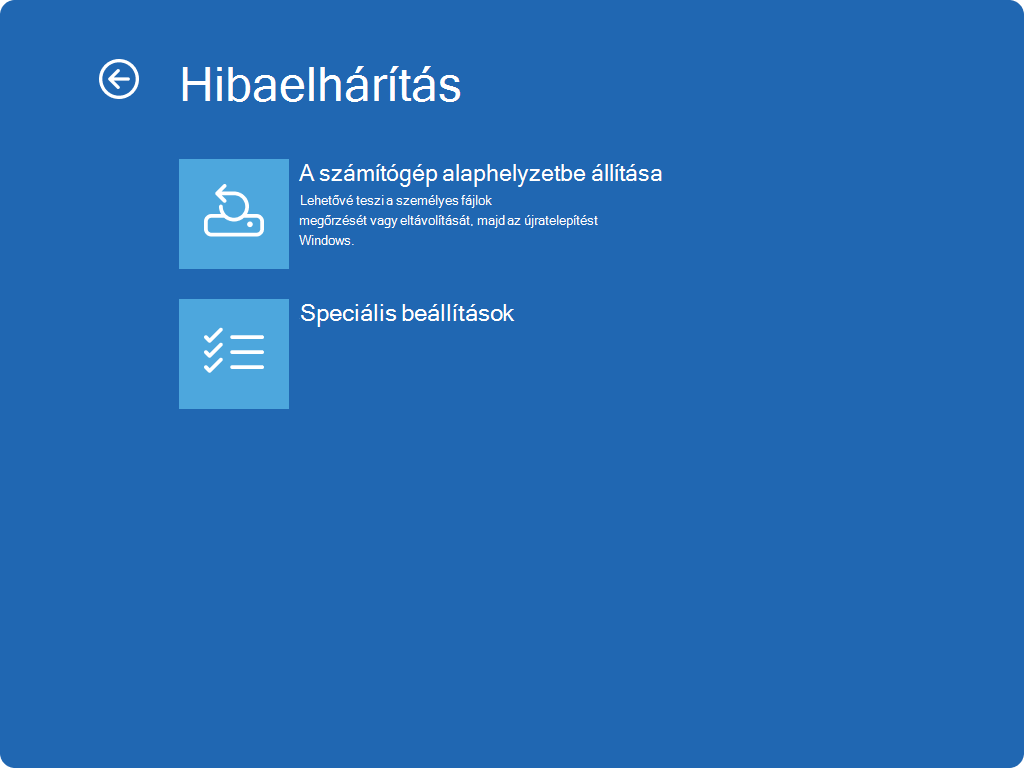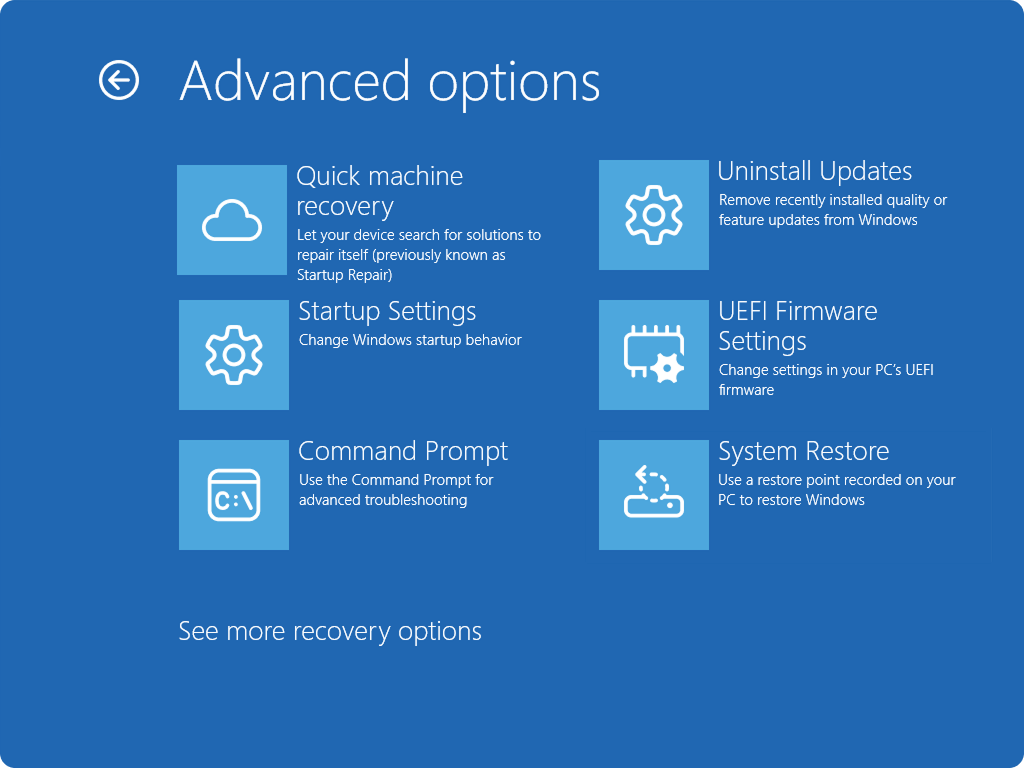Gyorsgép-helyreállítás a Windowsban
A gyors gép-helyreállítás célja, hogy segítsen Windows 11 eszközöknek a széles körben elterjedt rendszerindítási problémák utáni helyreállításban azáltal, hogy szervizeléseket alkalmaz a Microsofttól a Windows Update, amikor az eszköz a Windows helyreállítási környezetben van (Windows RE). Az indítási javítás alapjaira építve ez a felhőalapú funkció biztosítja, hogy az eszköz gyorsan, minimális erőfeszítéssel visszatérjen biztonságos és működőképes állapotba.
Hogyan működik a gyors gép-helyreállítás?
Ha az eszköz egy ismert, széles körben elterjedt probléma miatt ismétlődő indítási hibákba ütközik:
1. Észlelés: A Windows indítási problémákat észlel több sikertelen indítási kísérlet után.
2. Helyreállítási mód: A számítógép belép a Windows RE, és Etherneten vagy támogatott Wi-Fi (WPA/WPA2) keresztül csatlakozik az internethez.
3. Kapcsolat: Az eszköz csatlakozik a Microsoft felhőalapú helyreállítási szolgáltatásaihoz, és szervizelést keres.
Javítás: Ha talál megoldást, a rendszer automatikusan alkalmazza, és a számítógép újraindul.
Megjegyzés: Ha nincs elérhető javítás, továbbra is hozzáférhet a hagyományos helyreállítási lehetőségekhez
Konfigurációs beállítások
A gép gyors helyreállításának konfigurálása:
-
A Windows-eszközön a(z) Beállítások alkalmazásban, válassza a System > Recovery lehetőséget, vagy használja a következő parancsikont:
-
Válassza a Gyorsgép-helyreállítás lehetőséget
-
A gyors gép-helyreállítás engedélyezéséhez kapcsolja be a Gyorsgép-helyreállítás kapcsolót Be állásba
-
Szükség szerint konfigurálja az újrapróbálkozási és újraindítási időközöket
-
Megjegyzés: A speciális konfigurációs lehetőségeket és kiértékelési eszközöket kereső informatikai szakemberek további részleteket itt találnak: Gyors gép-helyreállítás.
Hozzáférés a gyorsgép-helyreállításhoz
Bár a gyors gép-helyreállítás úgy van kialakítva, hogy automatikusan elinduljon, ha a Windows nem indul el, manuálisan is aktiválhatja.
A gyors gép-helyreállítás eléréséhez kövesse az alábbi lépéseket:
-
A Windows RE területen válassza a> Speciális beállítások hibaelhárítása > Gyors gép-helyreállítás lehetőséget
Miután az eszköz csatlakozik a hálózathoz, megoldásokat keres a Windows Update használatával. Ha a javítás széles körben elterjedt rendszerindítási problémához érhető el, a rendszer letölti és alkalmazza. Ha nem talál javítást, a hagyományos helyreállítási lehetőségek továbbra is elérhetők.
Visszajelzés küldése
 |
Tudassa velünk, hogy mi tetszik, ossza meg ötleteit, és nyújtson javaslatokat arra vonatkozóan, hogyan tehető jobbá a felhasználói élmény a Visszajelzési központonkeresztül. Windowsos eszközén a Visszajelzési központ alkalmazásban válassza Helyreállítás és eltávolítás > Gyorsgép-helyreállítás. |